- V projektovém centru otevřete kontextovou nabídku pravým tlačítkem myši a klikněte na "Nový projekt":
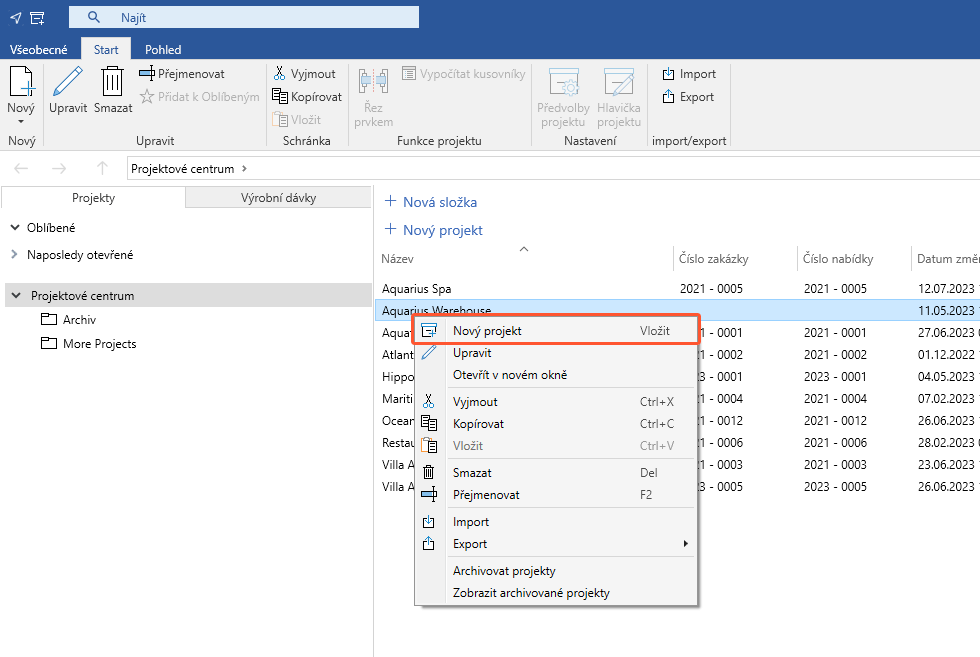
- V následujícím okně "Založit nový projekt" zadejte název projektu a údaje o projektu:
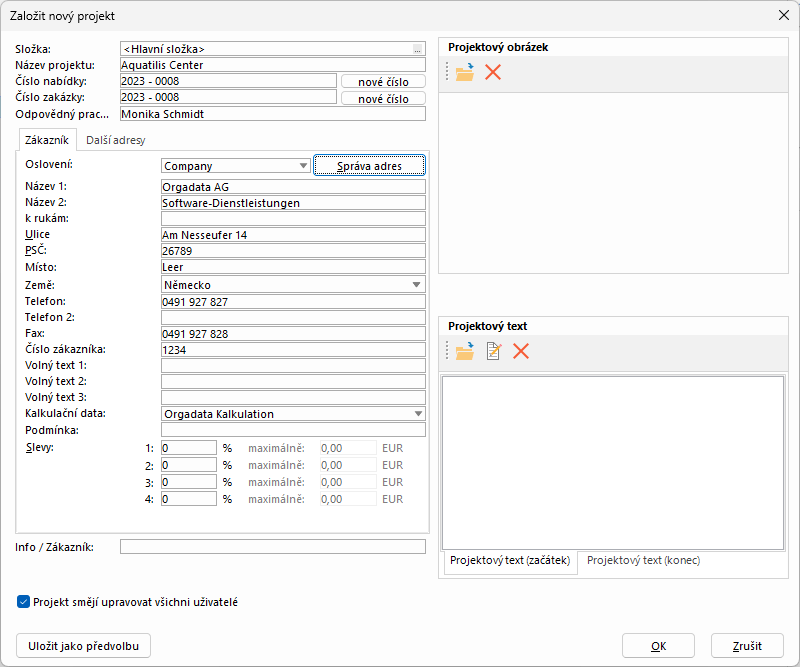
- Nabídka a číslo zakázky jsou nepovinné. Můžete je
- Zadat ručně
- vygenerovat automaticky kliknutím na "nové číslo".
- Textové pole "Odpovědný pracovník" se vyplňuje automaticky a vztahuje se k přihlášenému uživateli.
- Adresu zákazníka můžete zadat ručně nebo ji vložit ze správy adres. Více o tom v kapitole "Správa adres".
- Volné texty 1 – 3 se zobrazují v záhlaví různých tiskových sestav.
- V části "Podmínky" můžete zadat dodací a platební podmínky specifické pro zákazníka. Údaje, které zde zadáte, se zobrazí na tiskových sestavách.
- Program vám nabízí následující zástupné znaky, které můžete do textu uvést:
- DATE -> určuje aktuální datum
- TOTAL -> celková cena
- Program vám nabízí následující zástupné znaky, které můžete do textu uvést:
Příklad:
Do pole "Podmínky" zadejte následující vzorec:
Splatné do {DATE+10} s 3 % slevou {TOTAL*0,03} = {TOTAL*0,97}.
Na výtiscích se zobrazí následující text:
Splatné do 18.02.2011 s 3 % slevou 9,01 EUR = 291,41 EUR
Poznámka:
Vezměte prosím na vědomí, že „DATE" a „TOTAL" musí být celé napsány velkými písmeny.
- Do Podmínek můžete zadat slevy pro zobrazení v nabídkách, potvrzeních objednávek a fakturách. Slevy a podmínky můžete uložit do správy adres v závislosti na zákazníkovi. Více o tom v kapitole "Přiřazení kalkulačních dat zákazníkovi".
Pozor!
Tyto hodnoty se při kalkulaci nezohledňují!
- Deaktivací volby "Projekt smějí upravovat všichni uživatelé" omezíte přístup pouze na uživatele, který projekt vytvořil.
- Na pravé straně můžete zadat projektový obrázek a text.
- Zadání dokončete kliknutím na tlačítko "OK". Poté budete automaticky přesměrováni na zadávací masky předvoleb projektu.
Hlavička projektu
Po vytvoření projektu můžete v prostředí projektu přistupovat k záhlaví projektu dvěma způsoby:

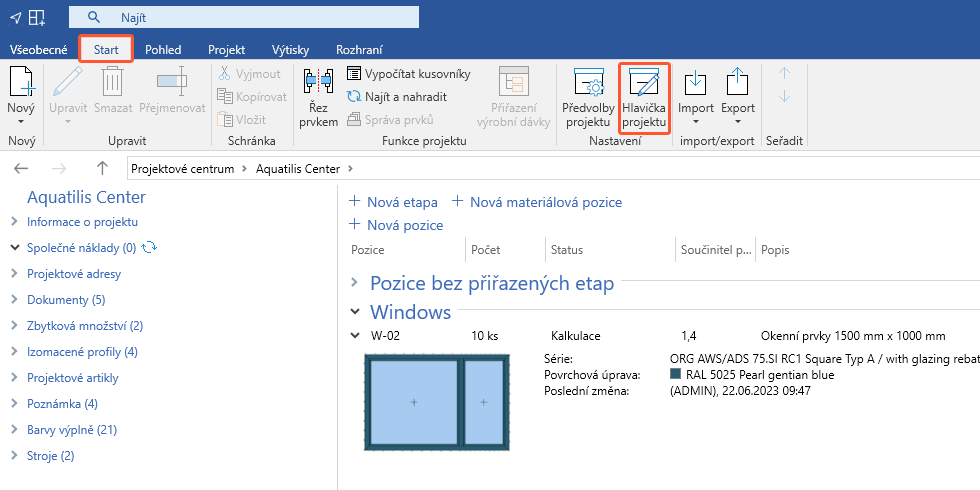
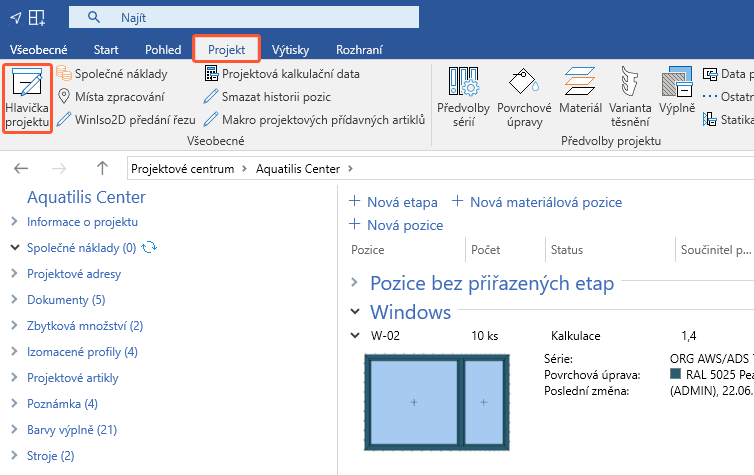

 Deutsch
Deutsch English (UK)
English (UK) Français
Français Italiano
Italiano Nederlands
Nederlands Čeština
Čeština Ελληνικά
Ελληνικά